Tính năng quen thuộc này sẽ giúp tăng tốc độ sạc trên iPhone lên tới 40% mà chẳng cần tới sạc nhanh
Bạn có thể kích hoạt tính năng này trong phần Cài đặt của iPhone.
Khác với các dòng máy Android, nhược điểm lớn nhất trên những chiếc iPhone là dung lượng pin kém và thời gian sạc đầy khá lâu. Tuy kể từ dòng iPhone 8 trở lên bạn đã có thể sử dụng công nghệ sạc nhanh nhưng Apple lại không tặng kèm củ sạc nhanh cho bạn, mà chỉ tặng kèm củ sạc 5W (trừ dòng iPhone 11 Pro và 11 Pro Max được tặng kèm củ sạc nhanh 18W). Điều này khiến không ít người dùng cảm thấy phiền phức trong quá trình sử dụng vì có nhiều lúc bạn cần ra ngoài mà iPhone lại đang “pin yếu” và bạn cũng không có sạc nhanh, hoặc bạn dùng iPhone đời cũ. Nếu đang vội vàng mà cần tăng tốc độ sạc cho iPhone thì hãy kích hoạt ngay tính năng có sẵn này.
Vào Cài đặt chọn Pin => bật Chế độ nguồn điện thấp.
Việc này sẽ giúp bạn tăng tốc độ sạc pin trên iPhone
Chế độ nguồn điện thấp sẽ được nhắc nhở khi iPhone chỉ còn 20% pin, bạn sẽ thấy lời nhắc “Chế độ nguồn điện thấp” xuất hiện, bạn có thể chọn Tiếp tục hoặc Huỷ và bạn cũng có thể kích hoạt nó 1 cách thủ công để sạc nhanh hơn.
Video đang HOT
Chế độ nguồn điện thấp giúp giảm tiêu thụ nguồn điện cho tới khi bạn có thể sạc đầy iPhone. Khi tính năng này được bật, tìm nạp thư, làm mới ứng dụng trong nền, tự động tải về và một số hiệu ứng hình ảnh được giảm xuống hoặc tắt. Thậm chí, iPhone của bạn còn tự động giảm hiệu suất của CPU và GPU, khiến nó hoạt động chậm hơn một chút nhưng lại tiết kiệm pin.
Các thử nghiệm đã phát hiện ra rằng điều này làm chậm iPhone khoảng 40% khi Chế độ nguồn điện thấp được bật. Và khi iPhone sạc đến 80% pin, chế độ này sẽ được tự động tắt đi.
Những cách chuẩn bị để tìm lại iPhone nếu thất lạc
Người dùng có thể bật những tính năng này để tránh kẻ xấu đột nhập vào iPhone, tăng khả năng tìm lại thiết bị nếu để thất lạc, dù không mang lại hiệu quả 100%.
Bước cơ bản nhất từ lúc chưa mất máy: Đặt mật khẩu khóa màn hình. Việc thiết lập mật khẩu và Face ID (hoặc Touch ID) giúp đảm bảo dữ liệu trong iPhone không bị truy cập bởi người lạ. Để cài mật khẩu màn hình cho iPhone, vào Cài đặt > Face ID (Touch ID) & Mật khẩu và làm theo hướng dẫn. Để tiết kiệm thời gian nhập mật khẩu, người dùng có thể chọn mở khóa máy bằng khuôn mặt (Face ID) hoặc cảm biến vân tay (Touch ID).
Bật Find My iPhone . Vào Cài đặt > ID Apple (tên người dùng đầu màn hình)> Tìm > Tìm iPhone > bật 3 tùy chọn Tìm iPhone , Mạng Tìm và Gửi Vị trí Sau cùng . Khi kích hoạt Mạng Tìm (Find My network), Apple sẽ sử dụng những chiếc iPhone, iPad hoặc máy Mac gần khu vực iPhone bị mất để định vị, ngay cả khi máy đã bị gỡ SIM hoặc không có Internet. Với tính năng Gửi Vị trí Sau cùng, iPhone sẽ cập nhật vị trí trước khi cạn pin hoặc bị tắt nguồn giúp người dùng dễ tìm kiếm hơn.
Tận dụng Family Sharing . Không chỉ giúp chia tiền sử dụng dịch vụ, tính năng Chia sẻ trong gia đình (Family Sharing) còn cho phép xem vị trí tất cả thiết bị được liên kết với Apple ID được thêm vào gia đình. Nếu iPhone bị mất, bạn có thể định vị nó bằng thiết bị của người khác trong gia đình nếu bật Family Sharing.
Định vị bằng Find My . Khi phát hiện không tìm thấy iPhone, hãy kiểm tra vị trí của nó bằng cách truy cập trang icloud.com/find trên máy tính, bật ứng dụng Tìm (Find My) trên thiết bị Apple khác của bạn hoặc của người thân (đã thêm vào Family Sharing). Nếu nhớ tài khoản Apple ID, bạn có thể đăng nhập nó vào iPhone khác để định vị. Trong trường hợp máy không bật nguồn hoặc bị tắt Internet, màn hình sẽ hiện vị trí lần cuối ghi nhận.
Trong ứng dụng Find My, Apple hỗ trợ các tùy chọn Phát âm thanh để máy đổ chuông, phòng trường hợp thất lạc trong nhà, kích hoạt Chế độ Mất (Lost Mode), Xóa iPhone hoặc nhận Thông báo khi máy được định vị bằng Find My network.
Nếu đã phát âm thanh nhưng không tìm thấy thiết bị trong nhà, nhiều khả năng bạn đã làm thất lạc nó bên ngoài. Lúc này, hãy kích hoạt Chế độ Mất (Lost Mode) để khóa máy, chỉ hiển thị số điện thoại và thông điệp trên màn hình để người cầm máy liên hệ. Nếu điện thoại tắt nguồn khi bật Lost Mode, máy sẽ gửi thông báo khi được bật nguồn lại, bao gồm vị trí mới nhất. Để tắt Lost Mode, bạn phải nhập đúng mật khẩu khóa màn hình và đăng nhập lại iCloud.
Nếu đã biết vị trí điện thoại, người dùng có thể liên hệ cảnh sát để được hỗ trợ, tránh trường hợp bị kẻ xấu khống chế nếu tự tìm máy. Trong trường hợp không lấy lại được thiết bị, hãy dùng tính năng Xóa iPhone để loại bỏ mọi dữ liệu bên trong, liên hệ nhà mạng để khóa SIM nếu cần.
Cách quay màn hình iPhone mới nhất, đầy đủ nhất 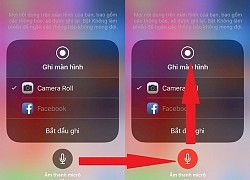 Tính năng quay màn hình iPhone thực sự rất hữu ích, giúp bạn lưu lại những khoảnh khắc thú vị, hay tạo các clip hướng dẫn sử dụng. Cùng với đó để thu hình có tiếng, sẽ cần thêm một bước nhỏ. Kể từ khi iOS 11 ra mắt vào năm 2017, Apple đã cho phép người dùng dễ dàng quay video màn...
Tính năng quay màn hình iPhone thực sự rất hữu ích, giúp bạn lưu lại những khoảnh khắc thú vị, hay tạo các clip hướng dẫn sử dụng. Cùng với đó để thu hình có tiếng, sẽ cần thêm một bước nhỏ. Kể từ khi iOS 11 ra mắt vào năm 2017, Apple đã cho phép người dùng dễ dàng quay video màn...
 Sự thật ngỡ ngàng người đàn ông chui qua cửa kính taxi kêu cứu trên cao tốc00:46
Sự thật ngỡ ngàng người đàn ông chui qua cửa kính taxi kêu cứu trên cao tốc00:46 Ca sĩ Lynda Trang Đài bị bắt ở Mỹ vì tội trộm cắp04:13
Ca sĩ Lynda Trang Đài bị bắt ở Mỹ vì tội trộm cắp04:13 Clip em bé thất thần khi nộp tiền lì xì cho mẹ khiến dân mạng cười lăn00:14
Clip em bé thất thần khi nộp tiền lì xì cho mẹ khiến dân mạng cười lăn00:14 Bé trai khóc thét khi rơi thẳng từ mái nhà xuống đất: Đoạn camera khiến gia chủ run rẩy00:47
Bé trai khóc thét khi rơi thẳng từ mái nhà xuống đất: Đoạn camera khiến gia chủ run rẩy00:47 Bất lực nhìn bóng mẹ rời xa, tiếng khóc xé lòng trong đêm cùng câu nói của bé gái khiến ai cũng nhói lòng00:17
Bất lực nhìn bóng mẹ rời xa, tiếng khóc xé lòng trong đêm cùng câu nói của bé gái khiến ai cũng nhói lòng00:17 Netizen tiết lộ Uông Tiểu Phi khóc thảm thiết trên máy bay sau khi vợ cũ Từ Hy Viên qua đời00:56
Netizen tiết lộ Uông Tiểu Phi khóc thảm thiết trên máy bay sau khi vợ cũ Từ Hy Viên qua đời00:56 Đoạn video vỏn vẹn 20 giây từ camera của một gia đình lúc 4 giờ sáng khiến ai cũng phải bật khóc: Nhân vật chính lại là người không hề xuất hiện00:21
Đoạn video vỏn vẹn 20 giây từ camera của một gia đình lúc 4 giờ sáng khiến ai cũng phải bật khóc: Nhân vật chính lại là người không hề xuất hiện00:21 Thấy con dâu đi làm xa vừa về đến cổng, mẹ chồng có phản ứng khiến ai cũng "đứng hình"00:21
Thấy con dâu đi làm xa vừa về đến cổng, mẹ chồng có phản ứng khiến ai cũng "đứng hình"00:21 1 nhân vật nổi tiếng đang livestream thì người yêu nhờ lấy khăn tắm, sợ lộ bí mật nên ra tín hiệu ngay: 12s ngượng ngùng thấy rõ00:23
1 nhân vật nổi tiếng đang livestream thì người yêu nhờ lấy khăn tắm, sợ lộ bí mật nên ra tín hiệu ngay: 12s ngượng ngùng thấy rõ00:23 Tình trạng đáng lo của Quỳnh Lương khi đang bầu 3 tháng02:07
Tình trạng đáng lo của Quỳnh Lương khi đang bầu 3 tháng02:07 Tro cốt Từ Hy Viên về đến Đài Loan, gia đình không tổ chức lễ viếng08:41
Tro cốt Từ Hy Viên về đến Đài Loan, gia đình không tổ chức lễ viếng08:41Tin đang nóng
Tin mới nhất

Các 'siêu phẩm' điện thoại sẽ gây bão trong năm 2023

Apple sản xuất MacBook ở Việt Nam giữa năm 2023 sau AirPods, Apple Watch, iPad

Vì sao ngày càng nhiều người mua thiết bị Apple tân trang?

Cách Samsung dần khiến Galaxy Z Flip4 trở nên gần gũi hơn với giới trẻ

MacBook Air M1 chỉ còn 21,79 triệu đồng

Không muốn laptop hỏng khi bị đổ nước vào, đây là dòng máy mà bạn cần

OPPO Find N2 Flip sẽ sớm có mặt tại Việt Nam

Smartphone mạnh bậc nhất thế giới, sạc 80W,màn hình 144Hz, giá rẻ bất ngờ

Ảnh chi tiết Vivo Y02: Pin 5.000 mAh, RAM 23 GB, giá 2,79 triệu đồng tại Việt Nam

Apple có thể sản xuất Mac Pro tại Việt Nam

Công bố ngày ra mắt chính thức OnePlus 11

Oppo ra bộ đôi smartphone gập Find N2
Có thể bạn quan tâm

Cách đắp mặt nạ cho da khô
Làm đẹp
06:19:31 07/02/2025
Bác sĩ khuyến cáo 5 trường hợp cần đi viện khi bị cúm để tránh biến chứng nặng
Sức khỏe
06:16:31 07/02/2025
Hoa hậu có là 'bình hoa di động' trong phim?
Hậu trường phim
06:00:53 07/02/2025
Nam thần Mario Maurer đổi nghề làm shipper trong phim 'Rider: Giao hàng cho ma'
Phim châu á
05:59:29 07/02/2025
Cách làm bò lúc lắc bơ tỏi đậm vị
Ẩm thực
05:58:42 07/02/2025
Lo sợ ngày vía Thần Tài, vàng tăng giá lên 100 triệu/lượng, chồng đưa ra quyết định làm tôi giật mình tuột tay rơi cả mâm cơm
Góc tâm tình
05:52:02 07/02/2025
Nga thay thế lãnh đạo cơ quan hàng không vũ trụ
Thế giới
05:49:29 07/02/2025
Du khách thi nhau bỏ tiền, xoa hòn đá trên đỉnh huyệt đạo thiêng núi Nưa
Du lịch
05:37:05 07/02/2025
Người đàn ông cứu được con mèo đã kinh ngạc khi biết sự thật về sinh vật này
Lạ vui
22:24:48 06/02/2025
Chàng trai Hải Dương cao 1,88m thi Nam vương Du lịch Thế giới
Sao việt
22:20:57 06/02/2025
 Cách tìm lại AirPods thất lạc
Cách tìm lại AirPods thất lạc Khó tin, chiếc iPhone 11 Pro vẫn “sống nhăn răng” sau một tháng nằm dưới đáy hồ băng
Khó tin, chiếc iPhone 11 Pro vẫn “sống nhăn răng” sau một tháng nằm dưới đáy hồ băng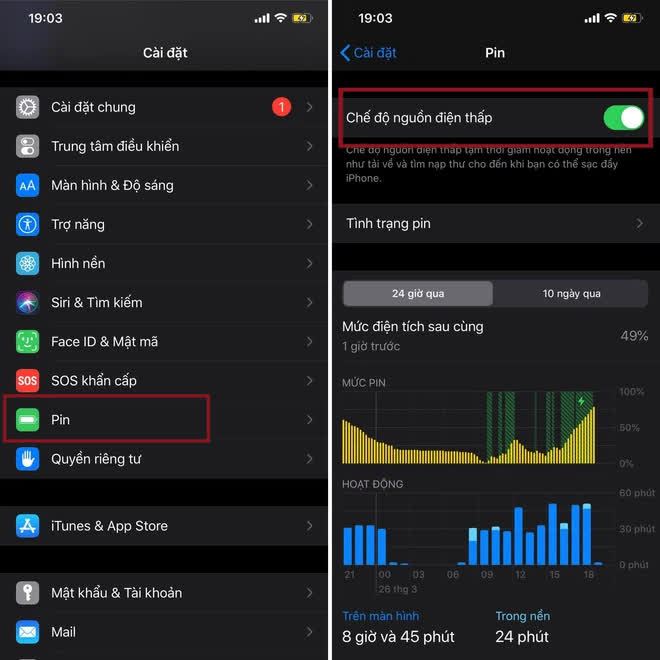

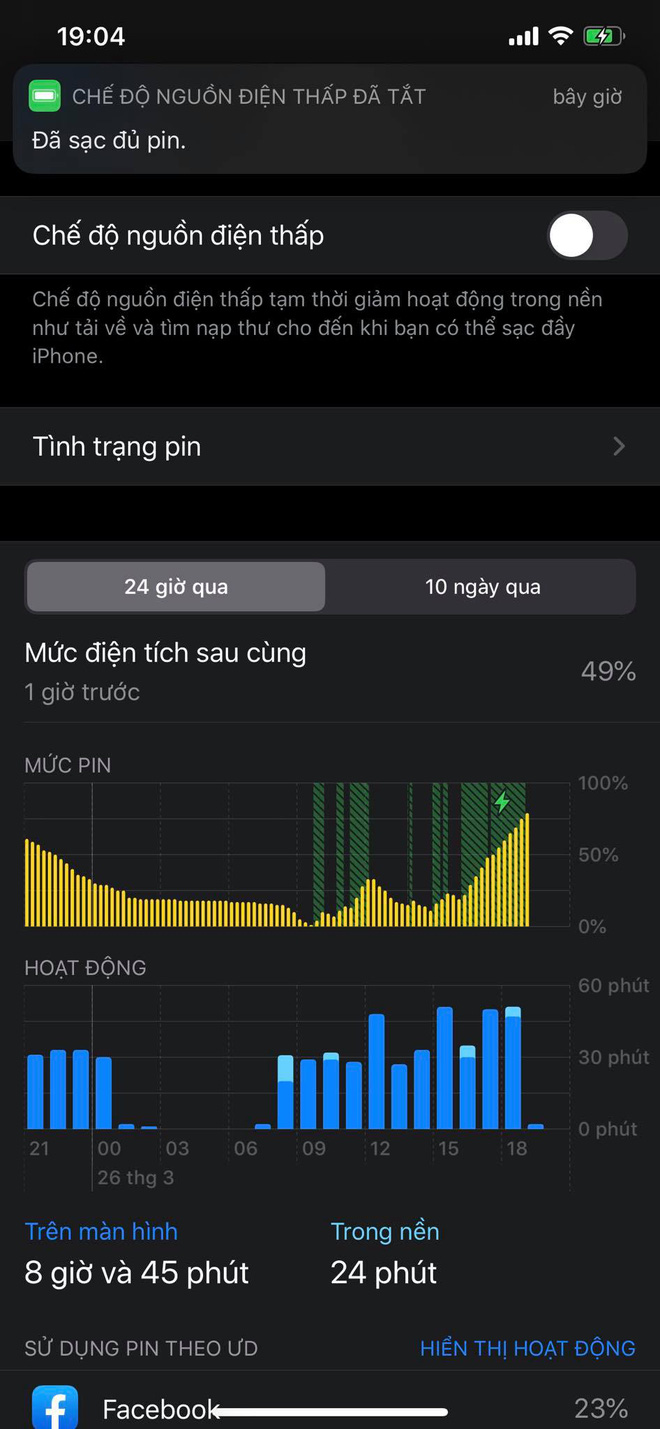
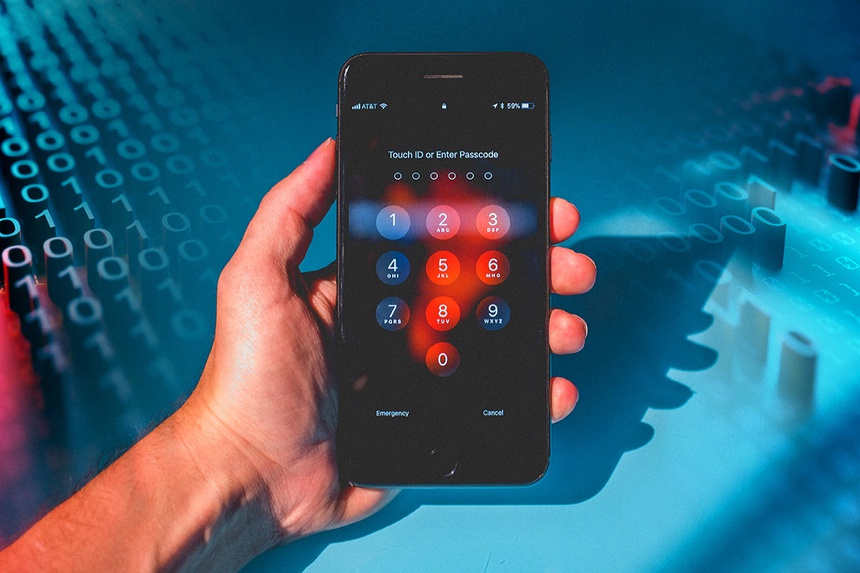
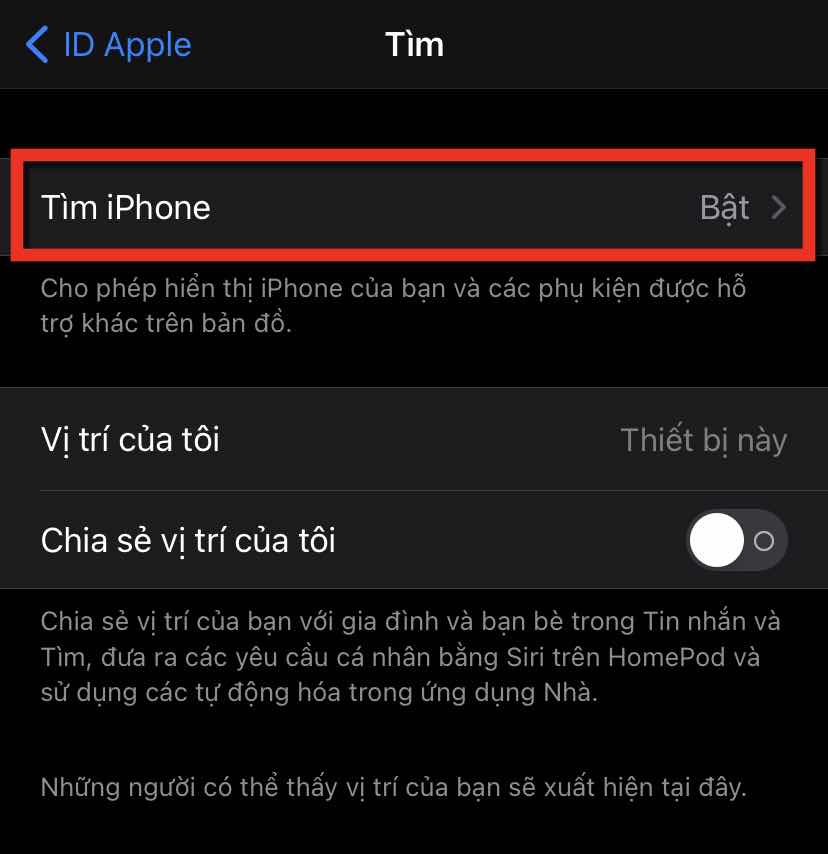
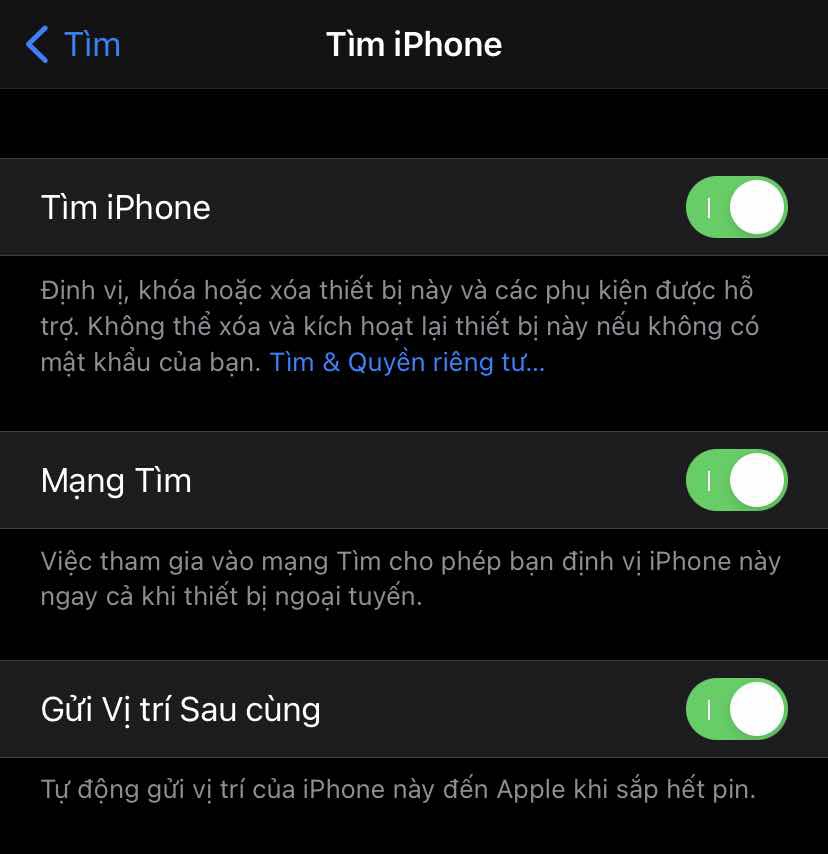
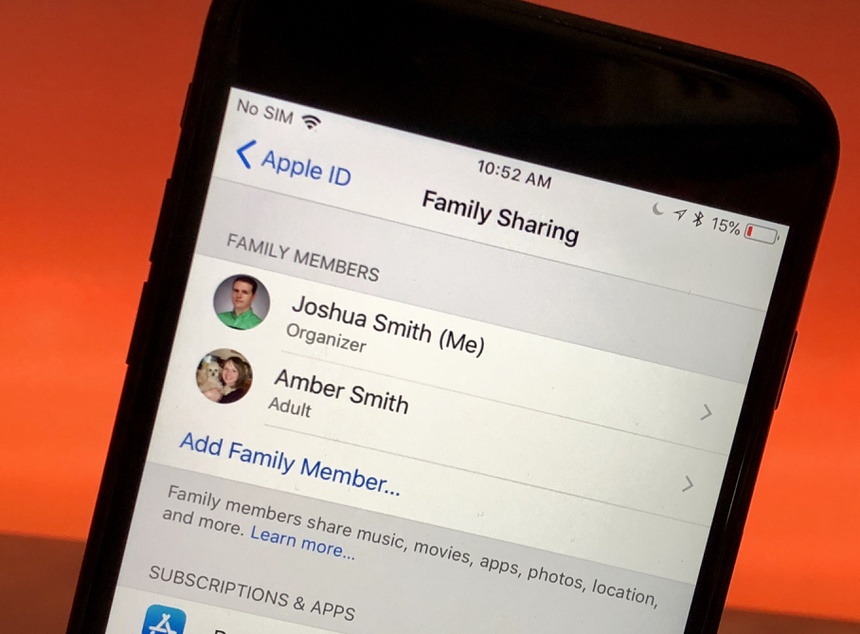
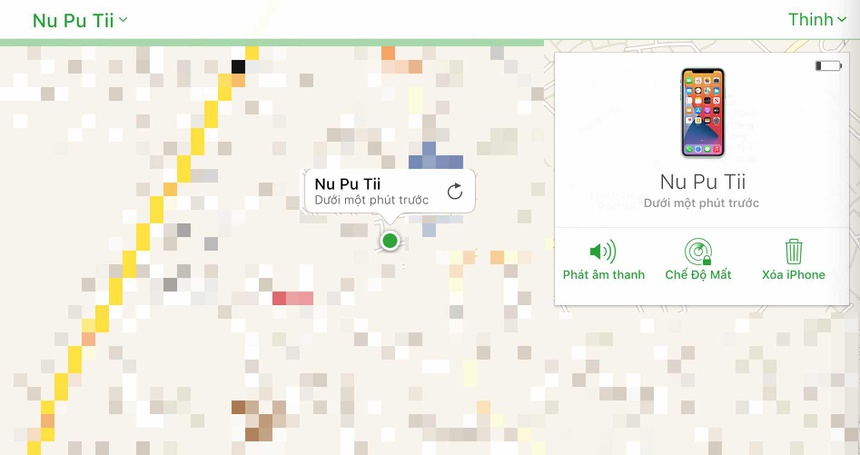
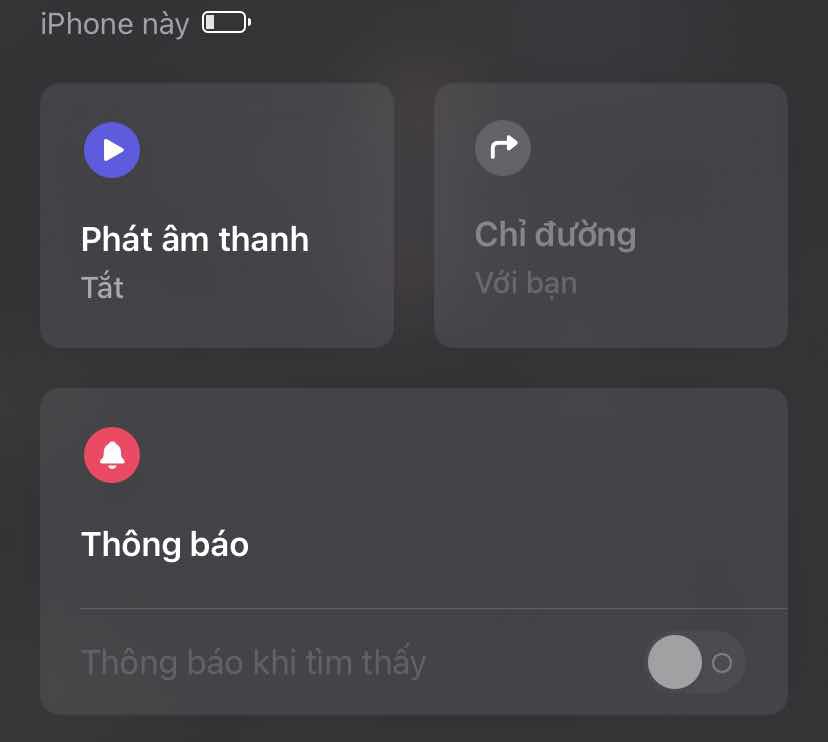
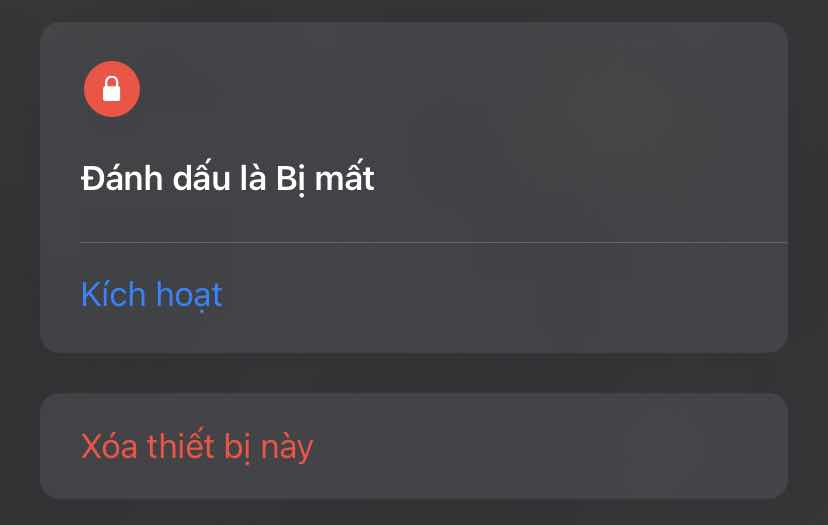
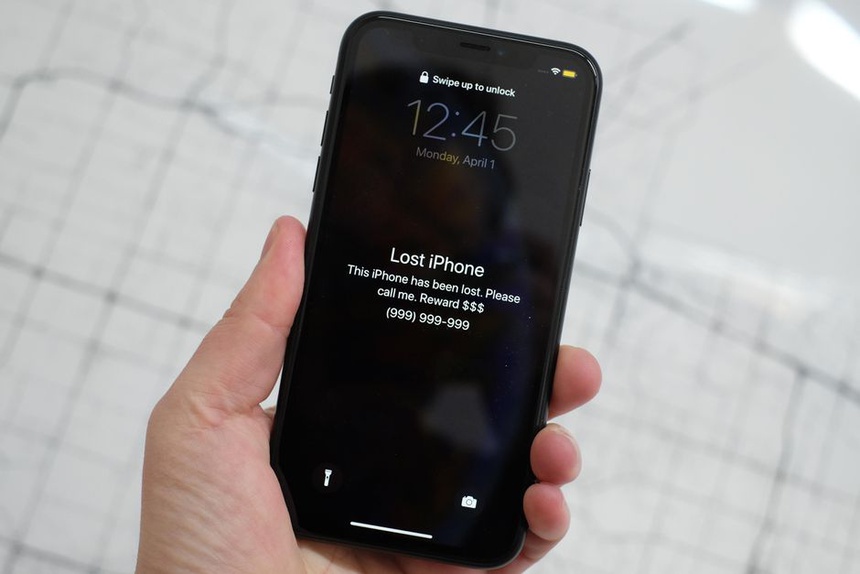
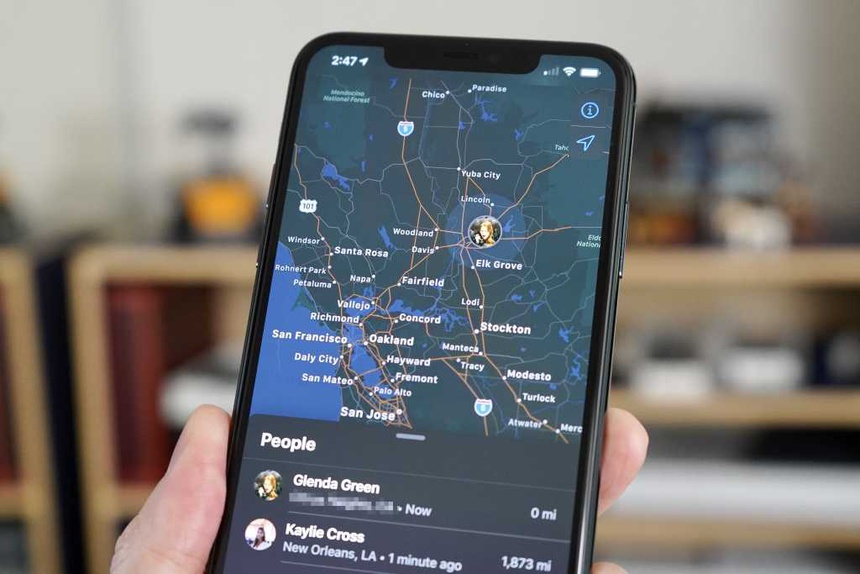
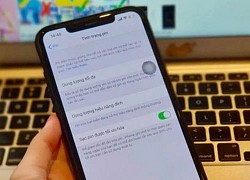 Apple khuyên người dùng hãy bật tính năng này để giúp pin iPhone bền hơn
Apple khuyên người dùng hãy bật tính năng này để giúp pin iPhone bền hơn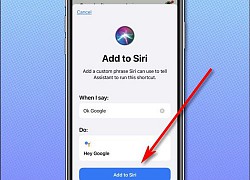 Cách khởi chạy trợ lý ảo Google Assistant trên iPhone bằng... Siri
Cách khởi chạy trợ lý ảo Google Assistant trên iPhone bằng... Siri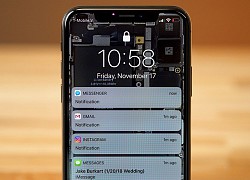 Mẹo cài đặt iPhone để sử dụng tốt hơn
Mẹo cài đặt iPhone để sử dụng tốt hơn Những mẹo trên iPhone có thể bạn chưa từng biết đến
Những mẹo trên iPhone có thể bạn chưa từng biết đến Apple đính chính: Người dùng iPhone vẫn sẽ không thể thay đổi trình phát nhạc mặc định
Apple đính chính: Người dùng iPhone vẫn sẽ không thể thay đổi trình phát nhạc mặc định
 Thi thể thiếu niên 16 tuổi bị cột vào đầu bơm nước, nổi trên kênh ở Đồng Tháp
Thi thể thiếu niên 16 tuổi bị cột vào đầu bơm nước, nổi trên kênh ở Đồng Tháp Bạn thân tiết lộ tình trạng của Uông Tiểu Phi: Tái phát bệnh tâm thần, liên tục gào thét "Tôi muốn chết"
Bạn thân tiết lộ tình trạng của Uông Tiểu Phi: Tái phát bệnh tâm thần, liên tục gào thét "Tôi muốn chết"
 Chồng Từ Hy Viên chính thức "tuyên chiến" với chồng cũ nữ diễn viên, nói 1 câu về khối tài sản khiến dân mạng dậy sóng!
Chồng Từ Hy Viên chính thức "tuyên chiến" với chồng cũ nữ diễn viên, nói 1 câu về khối tài sản khiến dân mạng dậy sóng! 5 năm yêu đương kín tiếng của Vũ Cát Tường và bạn gái vũ công
5 năm yêu đương kín tiếng của Vũ Cát Tường và bạn gái vũ công Cô gái được Vũ Cát Tường cầu hôn sau nhiều năm hẹn hò bí mật là ai?
Cô gái được Vũ Cát Tường cầu hôn sau nhiều năm hẹn hò bí mật là ai? Trấn Thành: "Tôi tự tin mình sẽ làm ra bộ phim ngàn tỷ đầu tiên của Việt Nam"
Trấn Thành: "Tôi tự tin mình sẽ làm ra bộ phim ngàn tỷ đầu tiên của Việt Nam" Bi kịch Vườn Sao Băng: Từ Hy Viên và 4 ngôi sao khác lần lượt qua đời khi chưa đầy 50 tuổi
Bi kịch Vườn Sao Băng: Từ Hy Viên và 4 ngôi sao khác lần lượt qua đời khi chưa đầy 50 tuổi Vụ cô gái rơi khỏi ô tô đang chạy trên đường: Quá say nên tự lột đồ?
Vụ cô gái rơi khỏi ô tô đang chạy trên đường: Quá say nên tự lột đồ? Những dấu hiệu vi phạm trong vụ clip cô gái rơi khỏi ô tô khi xe đang chạy
Những dấu hiệu vi phạm trong vụ clip cô gái rơi khỏi ô tô khi xe đang chạy Truy tố nữ DJ ở TPHCM cầm đầu đường dây mua bán hơn 100kg ma túy
Truy tố nữ DJ ở TPHCM cầm đầu đường dây mua bán hơn 100kg ma túy Đàm Vĩnh Hưng mất hơn 4 ngón chân?
Đàm Vĩnh Hưng mất hơn 4 ngón chân? Bé gái trộm bộ trang sức trị giá 3,4 tỷ đồng của mẹ để bán với giá chỉ 200.000 đồng, mục đích phía sau gây tranh cãi
Bé gái trộm bộ trang sức trị giá 3,4 tỷ đồng của mẹ để bán với giá chỉ 200.000 đồng, mục đích phía sau gây tranh cãi Người đàn ông chui ra khỏi taxi rồi băng qua cao tốc TP HCM – Trung Lương
Người đàn ông chui ra khỏi taxi rồi băng qua cao tốc TP HCM – Trung Lương Rộ hình ảnh nhiều vết tiêm bất thường trên tay Từ Hy Viên khi qua đời, cái chết nghi có uẩn khúc
Rộ hình ảnh nhiều vết tiêm bất thường trên tay Từ Hy Viên khi qua đời, cái chết nghi có uẩn khúc Xôn xao clip cô gái không mặc quần áo bất ngờ rơi khỏi xe ôtô
Xôn xao clip cô gái không mặc quần áo bất ngờ rơi khỏi xe ôtô